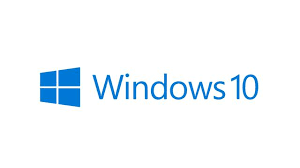Cara Memeriksa Versi Windows Di Laptop Atau PC
Cara Memeriksa Versi Windows Di Laptop Atau PC – Ingin tahu versi Windows yang Anda miliki, tetapi kesulitan menemukannya? Kami siap membantu. Mengetahui versi Windows yang berjalan di PC/laptop Anda dapat membantu Anda menginstal aplikasi atau perangkat lunak yang kompatibel dan memuat driver terbaru tanpa masalah.

Cara Memeriksa Versi Windows Di Laptop Atau PC
jenyburn – Microsoft menawarkan beberapa cara berbeda untuk memeriksa hal-hal ini, dan dalam beberapa kasus, Anda dapat mengetahui versi Windows hanya dengan melihat UI. Jadi, mari selami lebih dalam bagaimana Anda dapat memeriksa versi Windows laptop atau PC Anda.
Untuk mengecek versi Windows, pertama-tama Anda harus mengenali software yang berjalan di laptop/ PC Anda apakah itu Windows 7, 8, 10 atau 11. Hal ini dapat dilakukan melalui lembar spesifikasi produk. Jika Anda tidak memilikinya, Anda mengidentifikasi Windows yang berjalan di perangkat Anda melalui tampilan dan perilakunya. Begini caranya:
Windows 11
Anda memiliki Windows 11 jika desktop Anda terlihat mirip dengan gambar di atas. Versi terbaru Windows 11 yang baru-baru ini diperkenalkan telah memasukkan beberapa perubahan besar pada tampilan dan perilaku sistem operasi. Salah satu perubahan besar yang diperkenalkan Microsoft dengan versi Windows ini adalah menu Start yang rata tengah. Perlu dicatat bahwa Microsoft menghentikan dukungan untuk Windows versi 32-bit. Jadi, semua instalasi Windows 11 adalah 64-bit secara default .
Baca Juga : Perangkat Lunak Dan Fitur Penting Untuk PC Windows 10 Baru
Windows 10
Windows 10 adalah penerus Windows 8/8.1. Itu juga menerima facelift besar dibandingkan dengan apa yang dibawa Windows 8/8.1 ke meja. Salah satu hal yang Microsoft bawa kembali dengan versi Windows ini adalah menu Start yang hilang pada Windows 8 . Jika Anda melihat desktop yang mirip dengan gambar di atas, Anda sudah mendapatkan Windows 10.
Windows 8/8.1
Microsoft benar-benar mengubah tampilan Windows dengan versi 8 dan 8.1. Salah satu tujuan dari versi Windows ini adalah untuk mengakomodasi peningkatan ruang kerja tablet dan membuat OS Windows ramah sentuhan. Ini juga pertama kalinya Microsoft memperkenalkan konsep Tiles di OS desktopnya. Anda dapat langsung mengenali versi Windows ini dengan menu Mulai yang menempati semua layar, dan ikon UI besar di seluruh OS.
Windows 7
Windows 7 adalah penerus sistem operasi Windows Vista. Windows 7 merupakan salah satu versi Microsoft yang paling populer dan banyak digunakan setelah Windows 10 hingga saat ini. Ini memperkenalkan beberapa peningkatan kinerja dan keamanan utama dibandingkan dengan pendahulunya. Anda dapat mengenali versi Windows ini dengan antarmuka pengguna bahasa desain Windows Aero. Bersamaan dengan ini, Anda juga dapat melihat bilah tugas yang didesain ulang yang memungkinkan aplikasi disematkan. Jika desktop Anda terlihat seperti gambar di atas maka Anda menjalankan Windows 7.
Cara Mengecek Versi Windows yang Berjalan di PC/Laptop Anda
Sekarang, setelah Anda mengetahui perangkat lunak Windows mana yang dijalankan laptop/ PC Anda, berikut cara mengetahui versinya – lebih khusus lagi, arsitektur (32-bit atau 64-bit) dan edisi (Home, Pro, Ultimate, dll.) :
Menggunakan tombol pintas
Anda dapat dengan mudah mendapatkan informasi versi Windows menggunakan tombol pintasan Windows + R dan memasukkan perintah winver .
Tekan tombol Windows + R untuk memunculkan dialog Run.
Ketik winver dan tekan tombol Enter
Setelah Anda menekan Enter, jendela About Windows akan terbuka dengan versi Windows dan informasi nomor build.
Melalui aplikasi Pengaturan
Versi modern seperti Windows 8/8.1, 10, 11 menyertakan aplikasi Pengaturan yang dapat Anda gunakan untuk mengetahui versi Windows dan build mana yang sedang Anda jalankan. Jika Anda tidak ingin mengutak-atik perintah dan tombol pintasan, ini adalah cara paling sederhana untuk mengetahui informasi sistem. Perlu diingat tempat pengaturan mungkin berbeda tergantung pada versi Windows yang Anda jalankan.
Klik menu Start atau ikon Windows di laptop/PC Anda.
Klik ikon aplikasi Pengaturan (Pada Windows 10, ikon ini berada di pojok kiri menu Mulai).
Sekarang klik pada tab Sistem .
Sekarang klik pada tab Tentang di menu yang dihasilkan.
Jendela baru akan terbuka dengan Windows dan informasi sistem lainnya.